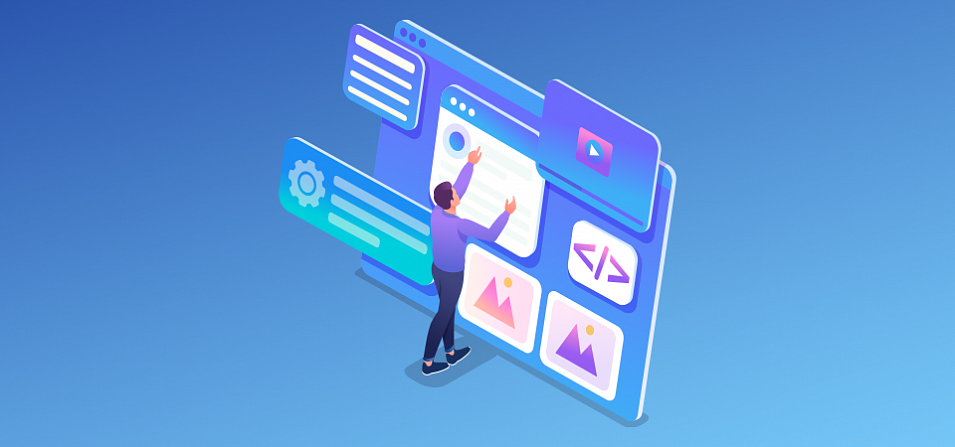Вопрос о том, как навсегда или временно отключить антивирус на ПК и ноутбуке, может возникнуть, когда его так называемое «ложное срабатывание» мешает использованию интернета, документов, приложений. Он отслеживает подозрительные операции и предотвращает угрозы, но за опасность он способен ошибочно принимать некоторые документы или сайты, запрашиваемые в Google или на Яндекс Браузере. В данной ситуации актуально отключить антивирусное ПО.
Отключение для Windows 10
Штатный встроенный антивирусник для Виндовс 10 — это Microsoft Defender. Он бесплатный, уже предустановлен и эффективно предохраняет вашу информацию от вреда, включая вирусы, вымогатели, руткиты, шпионы, не допуская кражи информации и ее повреждения. Если периодически защитник Win 10 ограничивает пользовательские манипуляции, возможно временно отключить антивирус на ПК или ноутбуке. Для этого через командную строку:
-
Зайдите в меню «Пуск» и выберите пункт «Безопасность Windows»,
-
Слева щелкните строку «Защита от вирусов и угроз»,
-
Загляните в «Параметры защиты от вирусов и угроз»,
-
Поставьте переключатель «Защита в режиме реального времени в положение Откл.»
После этого юзер сможет загружать любые программные средства или изменять системообразующие файлы без лишних предупреждений и конфликтов с Дефендер (это актуально, например, для KMS). Однако после перезагрузки опция включится самостоятельно.
Имеется и решение, как выключить антивирус на ПК на Windows 10 Pro, — через групповые политики. Метод подойдет и для владельцев Enterprise. Чтобы отключить чекап опасностей навсегда, сначала пользователи прекращают активность предохранения от "пираток", т.е. поддельных утилит. Это реализуемо в той же вкладке, что и полное отключение на время, но по кнопке «Управление параметрами».
Далее важно исполнить описанный ниже алгоритм:
-
Откройте окно «Выполнить», нажав клавиши Win+R, введите gpedit.msc, чтобы открыть редактор локальных групповых политик. Подтвердите действие нажатие Enter.
-
Откройте вкладку «Конфигурация компьютера», после чего выберите следующие папки: «Административные шаблоны» - «Компоненты Windows» - «Антивирусная программа Windows Defender».
-
Щелкните по строке «Выключить» дважды и отметьте параметр «Включено», а затем - «Применить» и «Ок».
После нажатия Reset системный антивирусник полностью завершит деятельность.
«Касперский» на 10 винде вы способны дезактивировать, выбрав «Приостановить защиту» в специальном лотке (нижнем правом углу) нажатием на соответствующую иконку и определив период бездействия. Другой путь — удалить флажки на строках с задачами программы в ее меню.
Если вас интересует, как выключить антивиус на ПК с Windows Аваст, то этот процесс аналогичен Kaspersky. Развернув перечень всех характеристик компонентов безопасности, вы увидите, где отключить их, — это зеленый ползунок, который нужно подвинуть и подобрать срок бездействия функции, затем закрепив выбор кнопкой ОК. Этим же путем легко выключить и Dr Web на время или на постоянной основе.
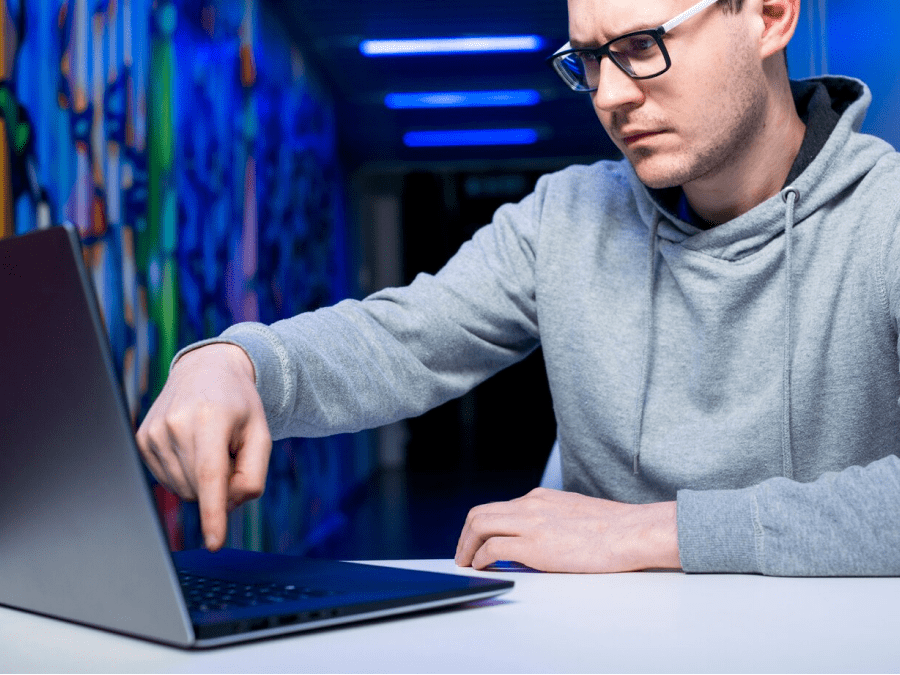
Windows 11
-
Если требуется узнать, как отключить антивирус на виндовс 11 на время, то следуйте этой инструкции:
-
Кликните значок щита в области уведомлений или откройте Параметры - Конфиденциальность и защита - Безопасность Windows,
-
Выберите пункт «Защита от вирусов и угроз»,
-
В разделе «Параметры защиты от вирусов и угроз» нажмите «Управление настройками»,
-
Инактивируйте флажки «Защита в режиме реального времени», «Облачная защита», «Автоматическая отправка образцов».
Встроенный штатный Windows Defender, которым располагает винда 11, может быть остановлен на пару часов или весь день с помощью этой схемы, и на 100% он не будет работать, пока оборудование не перезагрузили. Но здесь представлена еще одна разработка — McAfee. Ненадолго или навсегда ее отключают по схеме:
-
Откройте программу через контекстное меню и отключите сначала сканирование в реальном времени, а затем и сканирование по расписанию.
-
Ещё потребуется выключить брандмауэр в его настройках. Нажмите на вкладку «Брандмауэр» на левой боковой панели и войдите в настройка брандмауэра.
-
Нажмите кнопку «Выключить» на экране «Настройки брандмауэра», чтобы продолжить. Это откроет отдельное окно на вашем экране.
-
Щелкните раскрывающееся меню на панели наложения «Отключение брандмауэра» и выберите продолжительность времени, которая защита будет отключена. Чтобы включить защиту заново вручную, выберите параметр «Никогда» и нажмите кнопку «Выключить» на панели, чтобы отключить брандмауэр.
-
Выберите опцию «Безопасные приложения» на боковой панели, чтобы продолжить. Вы перейдете на страницу настроек «Сканер уязмостей».
-
На странице настроек «Сканер уязвимостей» нажмите на кнопку «Настройки запланированного сканирования» и откройте параметры.
-
Найдите строку «Не устанавливать расписание сканирования» и щелкните переключатель перед ним. Нажмите кнопку «Применить», чтобы сохранить изменения.
-
Прокрутите открывшуюся боковую панель вниз, пока не увидите раздел «Защитите себя в интернете», затем нажмите на плитку «Удаление трекера».
-
При щелчке на плитку «Расписание» выберите параметр «Не планировать», и щелкните переключатель перед параметров для выбора. Нажмите кнопку «Применить», чтобы изменения сохранились.
Полностью любая защитная программа на 11 винде выключается только тогда, когда вы пройдетесь по всем показателям сохранности ваших данных и подключения к интернету, кроме того, отменяете запланированные регулярные проверки состояния. Но временно обнулить возможности ликвидации киберугроз достаточно быстро и несложно, следуя вышеуказанным правилам.
Windows 11 Pro, как и ее предшественница, позволяет сделать неактивным аудит вирусных атак, шпионов только через локальные политики. Чтобы сменить защищенный режим на Win 11 этой серии, осуществите шаги ниже:
-
Нажмите правой кнопкой мыши по кнопке «Пуск», выберите пункт «Выполнить», введите gpedit.msc и нажмите Enter.
-
В открывшемся редакторе локальной групповой политики перейдите к разделу Конфигурация компьютера - Административные шаблоны - Компоненты Windows - Антивирусная программа Microsoft Defender.
-
Дважды нажмите по параметру «Выключить антивирусную программу Microsoft Defender», выберите пункт «Включено» и примените настройки.
-
Зайдите во вложенный раздел «Защита в режиме реального времени» и включите политику «Выключить защиту в реальном времени».
Готово. Останется перезагрузить оборудование, чтобы обновленные настройки вступили в силу.

Windows 7
Разработчики Windows 7 позаботились о том, чтобы преграда для фишинговых и вирусных, шпионских внедрений была надежной. Это делается банально для обеспечения сохранности данных. Тем не менее, на ноутбуке или на компьютере исключить применение брандмауэра (предустановленного или скачанного вами) все же возможность есть. Для этого необходимо несколько несложных манипуляций.
Аваст, ESET NOD32 на Windows срочно деактивируются таким образом:
-
Вызвать контекстное меню;
-
Отметить флажок активации и перевести ПО в неактивное положение;
-
Подтвердить свои действия.
Некоторые продукты по умолчанию помогают инактивировать фаерволл только на конкретный период. Поэтому внимательно просмотрите настройки, чтобы проконтролировать переход барьера для вирусов в активную фазу. Существует вариант и выставить условия включения вручную.
Если выключение на день, неделю, месяц вам не подходит и вы думаете, как отключить все антивирусы окончательно, на Виндовс 7 понадобится реализовать ряд этапов:
-
Через «Панель управления» войти во вкладку «Администрирование»;
-
Перейти в раздел настроек конфигурации и открыть окно служб, где войти в закладку автозагрузки;
-
Убрать отметки с пунктом, имеющих в своем наименовании имя используемого на компьютере антивируса;
-
Затем кликнуть на «ок»;
-
Перезапустить устройство;
-
Дождаться загрузки ПК и убедиться, что антивирусная программа выключена.
Базовый Защитник не очень результативен как основное средство предотвращения киберугроз. Поэтому его рекомендуется выключать через консоль управления, предварительно подобрав соответствующие альтернативы.
Windows 8
В Виндовс 8 предусмотренную охрану деактивируют двумя методами.
-
Откройте Защитник Windws в панели управления, перейдите на вкладку «Параметры» и уберите флажок «Включить защиту» в разделе «Защита в реальном времени».
-
Откройте «Администрирование», «Службы» в панели управления, найдите «Служба защитника Windows», откройте её свойства и измените «Тип запуска» на отключена.
Впоследствии на Windows 8 реально активировать безопасный формат снова. Это же касается и установленных по своей инициативе, и стандартных утилит от разработчиков.
Другой агент, который доступен на этой ОС, — 360 Total Security. Чтобы ненадолго или бессрочно заблокировать его в Windows, надо развернуть окно в панели задач, перевести слайдер рабочей активности влево и согласиться с тем, что вы хотите снять фаерволл со своего оснащения. Чтобы 360 Тотал Секьюрити не вернулась в строй автоматически, выйдите из нее, щелкнув на ее значок на экране быстрого доступа и нажав «Выход».

PRO32
Современные решения от PRO32 это усовершенствованный вид ESET NOD32, и они легко контролируются в меню. В частности это предназначенные для дома пакеты PRO32 Ultimate Security и Total Security. В них меняется режим контроля USB устройств, отменяются запланированные сканирования. На время блокировать защиту целиком тоже допускается, но для этого советуем полноценно изучить экраны приложения и выполнить все действия, останавливающие борьбу с потенциально опасными соединениями и файлами в разных вкладках. А вот в версии EndPoint, которая предполагает внедрение в корпоративную сеть в офисе, приостановить часть или все направления работы антивирусника получится только у администратора и юзеров, наделенных определенными доступами. В остальных случаях избавиться от ограничений станет невозможно.
Avast
Чтобы мониторинг потенциальных проблем, который выполняет Аваст Фри на виндовс 7, 8 или 10, не происходил, надо открыть его и на экранах основных компонентов защиты перетащить ползунки на "Откл". Параллельно с этим потребуется выбрать срок, на который защитный барьер останется в нерабочем формате. На Windows 10 Аваст допустимо вовсе удалить, также возможно предусмотреть ограничения на его работу на время. Но находя ответы, как отключить антивирус на ПК и ноутбуке на время или навсегда, стоит помнить, что без борьбы с вредоносными расширениями и сайтами на компьютере и на ноутбуке не стоит оставаться надолго — это большая угроза для безопасности.
Оставайтесь всегда под защитой с антивирусом PRO32 Ultimate Security.